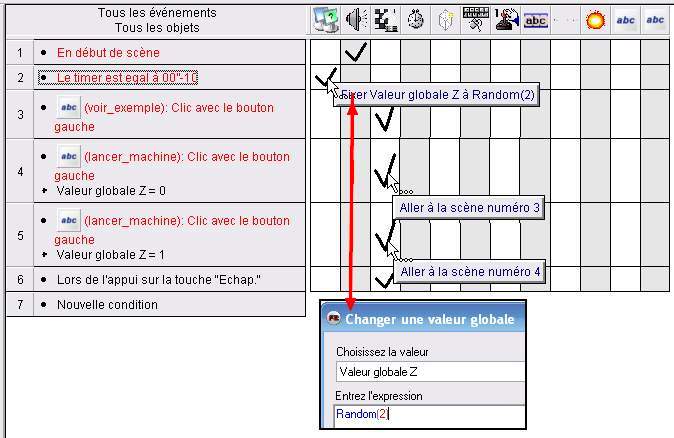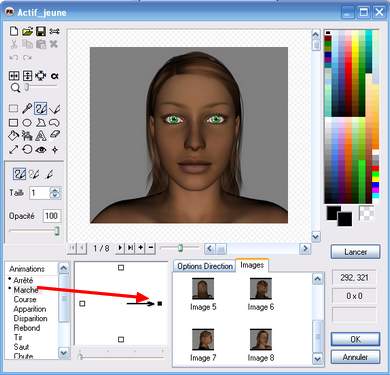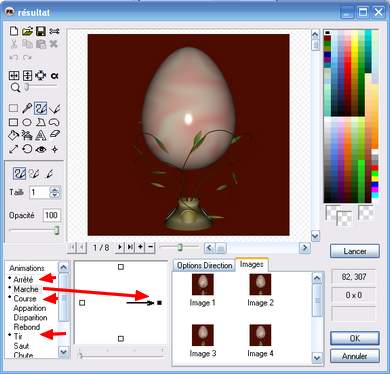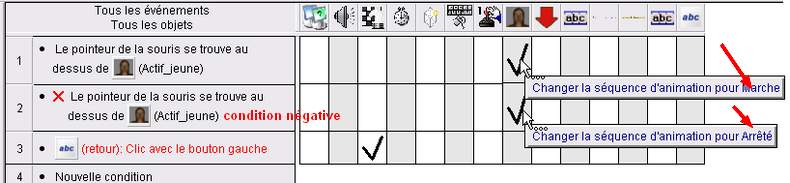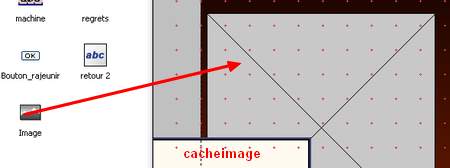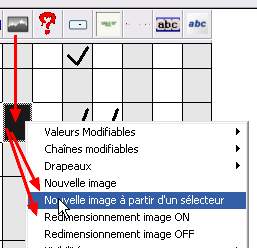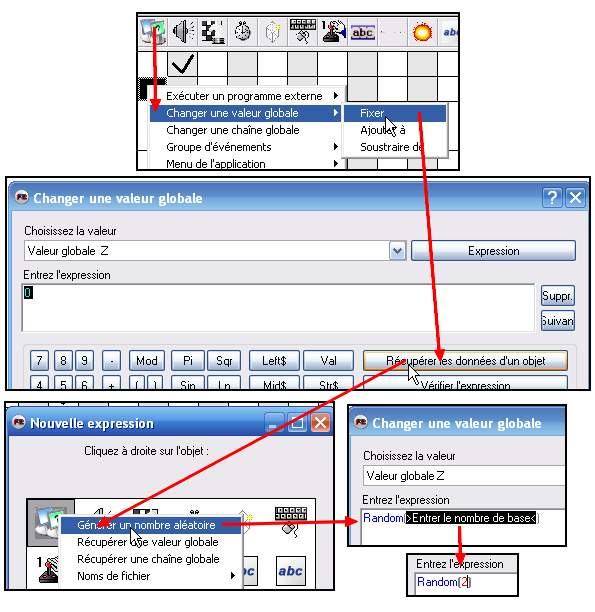| La Machine à remonter
le temps |
|
| |
|
- Adapté de la Machine du Futur de Philippe Cizaire
- en principe, garder les
objets proposés, en remplaçant textes, images,
sons, en changeant les couleurs, les polices
parfois, des objets décors ont été remplacés
par des textes, par exemple les gros titres, et
les boutons par des images et objets texte - les
boutons poussoir de TGF2 ne gérant pas la transparence -
penser à changer l'icône de l'application
 ce qu'on apprend dans
cette application ce qu'on apprend dans
cette application
l'action Random, qui permet d'aller
aléatoirement vers une scène
les possibilités de l'outil Animation
chercher une image
sur votre ordinateur
|
 |
| |
|
 Générer un nombre
aléatoire Générer un nombre
aléatoire
Cette fonction retourne un nombre aléatoire. Le
paramètre que vous indiquez détermine la valeur
maximale du chiffre aléatoire. Par exemple, random(5) génère des nombres entre 0 et
4 inclus. Vous pouvez taper random(x) directement dans l'éditeur d'expression,
vous n'êtes pas obligé de sélectionner l'option
de l'objet spécial.
- dans la scène 1, l'application "tire"
un numéro toutes les 10/100 ", 0 ou 1 - d'où
l'expression Random(2) -, et suivant cle résultat, le
clic sur le bouton lancer_machine ira à la scène 3 ou 4
comment faire : en ajoutant la condition si valeur globale Z = 0 (+ bouton
cliqué) -> Aller
à la scène 3 ou si valeur globale Z = 1 (+ bouton
cliqué) -> Aller
à la scène 4
Z est pris au hasard pour éviter
les doubles si on a déjà utilisé la valeur A
ou B ..., on aurait pu prendre H, Y...
ajouter aussi avant :
si Le timer est
égal à 10/100 de
secondes par exemple (donc pratiquement au lancer
du logiciel) -> générer un nombre aléatoire
pour la valeur Z, soit Fixer Valeur globale Z à Random(2)
une valeur / temps trop rapide risque de ne pas
être prise en compte par un ordinateur très
rapide
on aurait pu donner comme condition, Tous les 10/100 au lieu de Le timer est égal à 10/100
le premier est en boucle donc se répète à l'infini
(ralentissant le logiciel, même si ici, pas de
soucis à ce niveau !) alors que le second ne se
fait qu'une fois !
le résultat est le même car c'est au moment où
l'on clique sur la scène suivante que TGF2
prendra en charge ce nombre aléatoire... qu'il
se répète ou qu'il soit défini une fois pour
toutes !
- ci-dessous, les étapes
pour avoir la condition Fixer Valeur globale Z à Random(2)
|
|
|
| |
|
- les possibilités de l'outil
Animation
- dans la scène 2, impression de voir un Gif
animé ou une vidéo
c'est l'animation avec 8 images - se répétant
en Boucle - qui donne ce résultat
suivant la position de la souris, au-dessus ou
non de cet actif, l'animation change de séquence,
Arrêté ou Marche
- dans les scènes 3 et 4, refonte de l'objet résultat - qui donne l'illusion de
plusieurs gifs animés -
la séquence
Arrêté : gros
point d'interrogation avec la même police que
les gros titres, et arrière-plan transparent
la séquence Marche, remplacée par la nouvelle
animation de 8 images
la séquence Course, remplacée par la 1ère image -
parfois retouchée - de la nouvelle animation
la séquence Tir, les 3 points de suspension,
dans le mfa d'origine, sont remplacés par une
boule de feu avec arrière-plan transparent
|
|
|
|
| |
|
- voir la programmation des
actions, suivant la condition, dans le tableau d'évènements
|
|
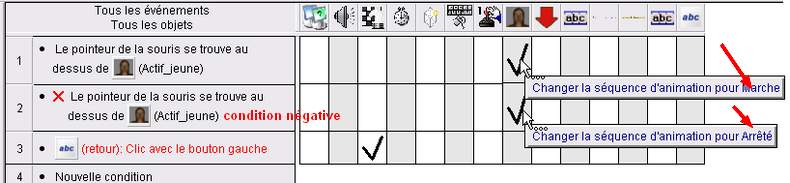 |
scène 2
|
 |
scènes 3 et 4
|
|
| |
|
- chercher une image sur votre ordinateur,
scène 3 et 4
- comment faire : insérer un Nouvel Objet, Décor
/ Image, OK, clic
dans la scène
la boîte de dialogue de Windows s'ouvre pour charger une image, Annuler
sur la scène apparaît un carré gris avec 2
diagonales, l'objet
Image
si on fait Edition sur l'objet, on retrouve la
boîte de dialogue de
Windows
cet objet est caché par l'objet actif cacheimage - le déplacer pour vérifier -
|
|
|
| |
|
| |
 ce qu'on apprend dans
cette application
ce qu'on apprend dans
cette application
 Générer un nombre
aléatoire
Générer un nombre
aléatoire